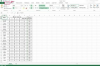Avidemux, безкоштовна програма для редагування відео, містить фільтри, які можуть вставляти файли субтитрів у відеофайли. Файли субтитрів часто поширюються окремо від відеофайлів. Якщо ви хочете відтворити відео на відеопрогравачі, який не підтримує формат файлу субтитрів, ви можете вставити субтитри безпосередньо у відеофайл. Avidemux перекодує або конвертує відеофайл у новий формат і вбудовує субтитри з наданого файлу субтитрів. Avidemux може додавати субтитри з файлів у форматах VobSub, DVB-T, ASS/SSA та SRT/SUB.
Крок 1
Відкрийте свій відеофайл у Avidemux, натиснувши кнопку «Відкрити» на панелі інструментів, перейшовши до відеофайлу на комп’ютері та двічі клацнувши його.
Відео дня
Крок 2
Клацніть спадне вікно, що містить «Копіювати» під «Відео» зліва у вікні Avidemux та виберіть новий формат відео для свого відео.
Крок 3
Натисніть кнопку «Фільтри» в розділі «Відео».
Крок 4
Натисніть категорію «Субтитри» зліва у вікні Менеджера фільтрів відео, що з’явиться.
Крок 5
Виберіть формат вашого файлу субтитрів, клацнувши його на середній панелі та натисніть кнопку «Додати» у формі плюса внизу вікна, щоб додати фільтр.
Крок 6
Натисніть кнопку «Відкрити» праворуч від файлу субтитрів у вікні, що з’явиться, перейдіть до файлу субтитрів на вашому комп’ютері та двічі клацніть його.
Крок 7
Використовуйте інші параметри діалогового вікна, щоб налаштувати шрифт, положення, розмір і колір субтитрів, а потім натисніть «ОК». Avidemux пропонує різні варіанти залежно від оригінального файлу субтитрів формат.
Крок 8
Натисніть кнопку «Закрити», щоб закрити вікно фільтрів.
Крок 9
Натисніть меню «Файл», наведіть курсор на «Зберегти», натисніть «Зберегти відео» та вкажіть ім’я файлу для нового відео.